「加三嘻行動哇 Yipee! 成為好友」
【Facebook、Youtube、Twitter、Instagram、Telegram、Line】
Apple Mac 電腦的工作效能與任何其他系統一樣,速度也會隨著時間的推移而變慢。隨著對應用程式和需求的不斷增加,記憶體也會消耗大量系統資源,逐漸失去快速、及時回應性能。不過,系統速度變慢的原因,主因不在於 Mac 而是系統元件,若能適時更新、升級記憶體 (DRAM) 和固態硬碟 (SSD),就能提升系統速度。
安装更多記憶體和 SSD 提升 Mac 系统速度與性能
升級記憶體是提高 Mac 效能的有效方法,因為多數舊 Mac 系統沒有配備備用記憶體,所以如果能在系統的每個記憶體插槽中插入最大容量的記憶體,就能直接提升系統效能。
除了換上更多的記憶體之外,升級 SSD 也能提高 Mac 效能,主要是因為多數舊 Mac 系統的硬碟都採用傳統技術,而 SSD 利用尖端快閃記憶體,沒有容易故障且性能緩慢的小活動零件,能以數位方式極速存取資料,讓系統的工作速度比以往快 6 倍,並同步提高耐用性、可靠性和效能表現。
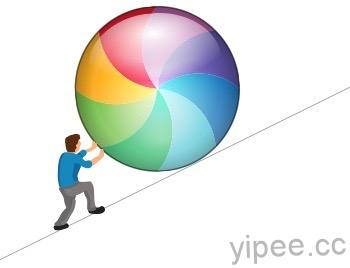
驗證相容性,選擇合適的升級產品
不過,要注意的是並非每個 Mac 系統都可以升級,使用者必須挑選相容的記憶體和儲存設備。確認相容性後,就能很快的找出適合的記憶體和 SSD。
接著,必須確認你的 Mac 系統的相關規格和目前有多少記憶體,以記憶體為例,比對現有系統的規格容量與所有可相容的規格容量記憶體,就能知道你的系統還能升級多少記憶體。
確認Mac系統規格的方式是,先點擊 Mac 螢幕左上角的「Apple」Logo,出現下拉式選單,點選「關於這台Mac」,跳出瀏覽畫面,畫面上將清楚列出型號、作業系統版本、記憶體(GB 容量、速度、支援技術如 DDR3、DDR2)等資訊。
安裝記憶體和 SSD 超簡單
安裝記憶體和 SSD 就如同更換電視遙控器的電池一樣,只要買到合適容量大小的產品、打開系統上蓋、找到插槽插入記憶體和 SSD,完成安裝後,系統運作與反應速度立刻變快、可輕鬆執行多工處理。只要依照安裝說明進行安裝,即使沒有任何經驗的使用者也能輕鬆在 5 分鐘左右完成記憶體安裝。
相關新聞,請參考:
- 你需要多少 SSD 儲存空間?5個問題幫你評估!
- 網友自製 MacBook Pro 2016 山寨廣告,細數所有缺點!
- 教你用 Apple Watch 自動解鎖 Mac 電腦!
- 高顏值的七合一 USB-C 集線器「Arc Hub」,專治 12吋 MacBook 連接埠難題!
- BreakSafe 充電線讓新版 MacBook Pro 也能有 MagSafe 磁鐵功能!
- macOS 更新發佈 Sierra 10.12.1 版!
消息及資料來源:美光科技公司
|
|


